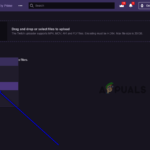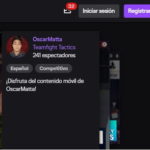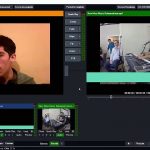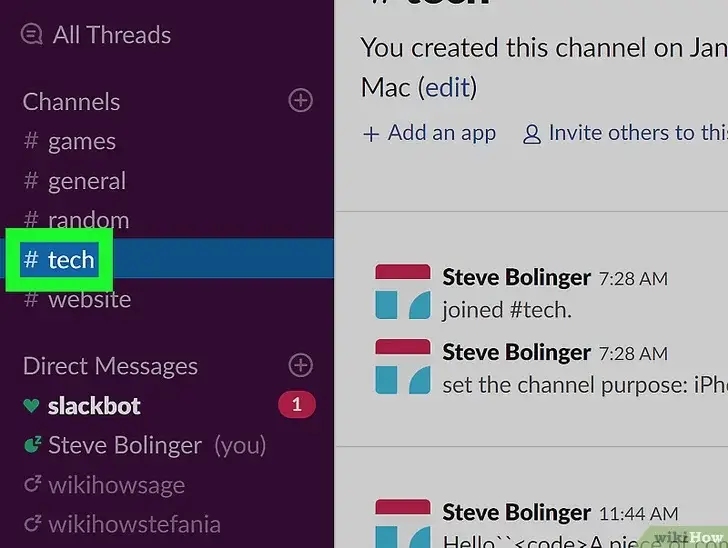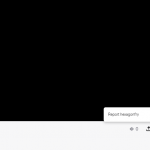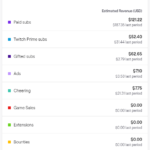Twitch.tv, como muchas plataformas de streaming en directo, da la posibilidad a sus usuarios de hablar con otros usuarios a través de «Stream Chat» y mensajes personales. El «Stream Chat» está ligado a los videos en vivo y allí se puede chatear con otros en tiempo real. Desafortunadamente, eso invita a personas desagradables que te encantaría tener el poder de bloquear de tus ojos.
La opción de bloqueo es, con mucho, una de las implementaciones más importantes que muchos parecen ignorar. Mientras que la opción de bloqueo de Twitch.tv no bloquea a la persona de un canal, lo que sí puede hacer es filtrar sus insultos y trolling para que no tengas que molestarte con ellos. ¿No es genial? Y a continuación descubrirás cómo.
Bloquear a alguien a través del chat de Twitch
Usando un ordenador
1. Localice y ejecute su navegador de Internet preferido.
2. Dirígete a Twitch.
3. Entra en Twitch.tv si no estás ya conectado. Twitch no te permitirá bloquear a ningún usuario hasta que hayas iniciado sesión en una cuenta.
4. A partir de aquí, tienes varias opciones de encontrar a alguien para bloquear. Puedes elegir un canal en el panel de la izquierda o entrar en un canal de alguien que esté emitiendo en directo, como la pestaña «Canales populares en directo».
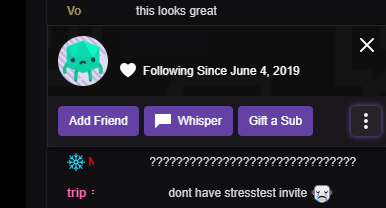
5. Una vez que estés en un canal, mira cerca de la esquina superior derecha del canal. Ese es el Stream Chat. Haz clic en el usuario, dentro del Stream Chat, tienes intenciones de bloquearlo. Esto producirá una pequeña ventana, su tarjeta de perfil.
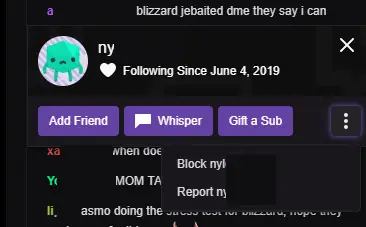
6. En su tarjeta de perfil, haga clic en tres puntos verticales. Después, haz clic en Bloque (nombre) .
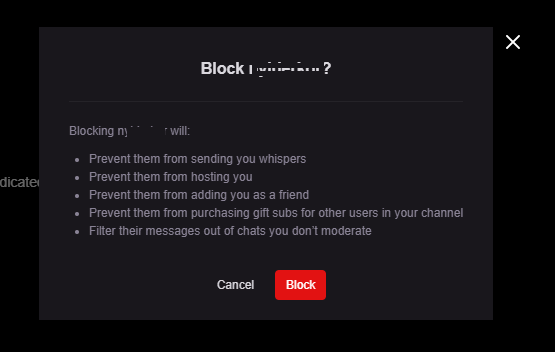
7. Twitch le preguntará si está seguro y confirmará el bloqueo. 8. Haz clic en Bloquear si es tu decisión final.
Una vez confirmado el bloqueo, notará que el Stream Chat ocultará sus mensajes. Y, como bonus, el usuario bloqueado no podrá añadirte a Twitch, ni tampoco podrá enviarte mensajes o incluso alojarte.
Usando la aplicación Twitch
1. Localiza y lanza la aplicación Twitch . Si se instaló recientemente, deberías encontrarla en tu pantalla de inicio o en el interior del cajón de aplicaciones, ya que allí se encuentran todas las aplicaciones que tienes instaladas actualmente.
2. Entra en Twitch si no lo estás ya.
- Para bloquear a un usuario, debes iniciar sesión con una cuenta válida de Twitch.
3. Únete a cualquier canal que quieras, preferiblemente con la persona que quieres bloquear. Puedes tocar Siguiente para ver los canales a los que te has suscrito. O, alternativamente, puede seleccionar el icono de la lupa en la esquina superior izquierda de la pantalla para buscar un canal específico.
4. Para los smartphones y tabletas, Stream Chat está cerca de la parte inferior de la página, directamente debajo del vídeo. Baja hasta Stream Chat y selecciona el nombre de usuario de la persona. Aparecerá un pequeño menú.
5. En la lista, pulse Bloquear . Twitch te pedirá tu razonamiento para bloquearlos. Eso lo decides tú. Después, toca Confirma .
Bloquear a alguien a través de la búsqueda de nombres de usuario de Twitch
1. Decide tu navegador favorito e inícialo.
2. Una vez que tu navegador se haya iniciado, navega hasta el de Twitch.
3. Entra en Twitch.tv si no estás ya conectado. Si no has iniciado sesión con una cuenta válida, no puedes bloquear usuarios.
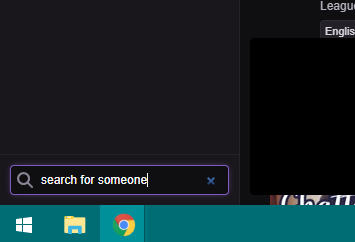
4. En el panel de la izquierda está su lista de canales suscritos. En la parte inferior del panel hay una barra de búsqueda etiquetada como » Buscar para añadir amigos . Haz clic en él.
5. Escriba el nombre del usuario que tiene intención de borrar. Asegúrese de que la ortografía sea correcta. Trátelo como si fuera una contraseña que distingue entre mayúsculas y minúsculas. Cualquier usuario que coincida con lo que ha escrito, Twitch reemplazará sus canales suscritos con una lista de usuarios. Estos son los resultados de su búsqueda.
6. Una vez que hayas encontrado a la persona que buscabas, haz clic en su nombre de usuario. Se producirá un cuadro de chat.
7. En el cuadro de chat, haga clic en el pequeño icono púrpura situado en la esquina superior derecha del cuadro de chat. Éstas se conocen como «opciones de usuario». Al hacer clic en él se producirá un menú desplegable.
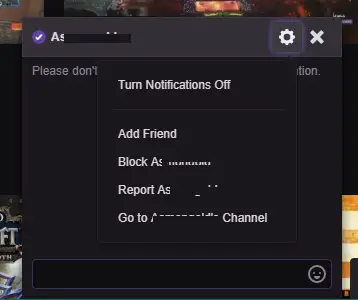
8. En el menú desplegable, haga clic en Bloque (nombre) .
9. Twitch le preguntará si está seguro y confirmará el bloqueo. Haz clic en Bloquear si es tu decisión final.
Ahora que el usuario ha sido bloqueado con éxito, tome nota del Stream Chat. Twitch purga sus mensajes del buzón de chat (están ocultos). Y, como bonus, el usuario bloqueado no puede abusar del sistema enviándote mensajes, alojándote, ni puede añadirte a Twitch.
Twitch.tv está lleno de individuos que te gustaría silenciar y ahora tienes el poder de hacerlo. Pero de nuevo, no se han ido completamente. Lo más que hiciste fue silenciarlos. Pero ese era el objetivo, ¿no?
Diríjase a la sección de comentarios y exprese su experiencia. ¿Fue por el acoso que sintió la necesidad de bloquear? ¿O un puñado de individuos eran tóxicos?